Tilda Docs
Как создавать, редактировать и работать с базой знаний на Tilda
Как добавить проект в аккаунте
Особенности работы с документами
Как добавить сотрудника и задать адрес проекта
Создание внешних ссылок, документов и папок
Работа с редактором
Способы публикации документа
С помощью Docs можно создать любой справочный документ для компании: регламент, wiki-базу, резюме, проектную документацию. В Docs можно добавить видео и изображения, а сами документы объединить в папки и структурировать.
Как создать Docs
Чтобы создать Docs, нажмите в правом верхнем углу на «Еще». В списке выберите Docs. Впишите в поле «Заголовок» название вашего документа. Чтобы приступить к работе, нажмите на кнопку «Начать работу», после этого откроется редактор Docs.
Создать проект Docs можно только один на весь аккаунт. Он не будет учитываться в общем лимите проектов.
Как работать с документами в Docs
В редакторе Docs вы можете создать страницы, папки, внешние ссылки и «Домашнюю страницу».
В документе может быть создана только одна «Домашняя страница». Создать дополнительно «Домашнюю страницу» нельзя.
Если вы удалили страницу, но хотите ее восстановить — нажмите на «Корзину» в нижнем левом углу экрана.
Документы в корзине автоматически удаляются через 2 недели. Восстановить удаленные страницы и папки после удаления их из корзины нельзя.
Чтобы выбрать все страницы или несколько страниц в документе, нажмите на иконку в левой боковой панели. Чтобы выбрать страницу, нажмите на чек-бокс рядом с ее названием. Внизу в меню вы можете выбрать действия со страницами: выбрать все, снять выбор и инвертировать выбор.
Нажмите на иконку трех точек в левой панели, чтобы открыть настройки Docs или панель поиска по уже созданным страницам.
Чтобы вызвать настройки Docs — нужно нажать на 3 точки в боковой панели
В настройках проекта по умолчанию доступны вкладки: «Главное», «Цвета и типографика», «Действия», «Сотрудники» и «Еще».
В «Главное» задайте заголовок — он выводится на опубликованной странице, а также субдомен на Тильде — адрес, по которому будет доступен проект с документацией. Название и описание проекта отображается только в редакторе проектов.
Чтобы изменить стили страницы, перейдите во вкладку «Цвета и типографика».
В «Главное» задайте заголовок — он выводится на опубликованной странице, а также субдомен на Тильде — адрес, по которому будет доступен проект с документацией. Название и описание проекта отображается только в редакторе проектов.
Чтобы изменить стили страницы, перейдите во вкладку «Цвета и типографика».
Если не задан заголовок документации — то в Title страницы будет отображаться название проекта.
Чтобы передать документацию в другой аккаунт или удалите, перейдите во вкладку «Действия». Если необходимо подключить для работы над документацией одного или нескольких сотрудников — нажмите на «Сотрудники».
Чтобы изменить отображение иконок, включить глобальный поиск по проекту — нажмите на «Еще».
Чтобы изменить отображение иконок, включить глобальный поиск по проекту — нажмите на «Еще».
Функция «Ограничить доступ» в Docs доступна только для пользователей с Business тарифом.
Как создать документ в Docs
Чтобы создать документ, нажмите на кнопку «Создать» в верхнем левом углу или, если это первый документ в аккаунте — по центру.
Чтобы создать в проекте внешние ссылки или главную страницу, нажмите на стрелочку рядом с кнопкой «Создать» и выберите из списка, то что нужно.
Чтобы создать в проекте внешние ссылки или главную страницу, нажмите на стрелочку рядом с кнопкой «Создать» и выберите из списка, то что нужно.
Общий лимит на проект — 500 документов любого типа: страниц/папок/внешних ссылок. По объему страницы ограничений нет.
Чтобы отредактировать ссылку, нажмите на карандашик рядом с ней. Ссылка не будет открываться как отдельная страница.
Как создать папку в Docs
Страницы в Docs можно структурировать — перемещать в папки. Чтобы создать папку, нажмите на меню рядом с кнопкой «Создать» и выберите в выпадающем меню «Создать папку».
Папки и страницы можно вкладывать друг в друга. Чтобы вложить папку или страницу, зажмите элемент и перетащите его в нужную папку.
Вы можете создать сразу вложенную папку в папке или вложенный документ. Для этого нажмите на три точки рядом с названием папки и выберите пункт «Создать вложенную папку». При нажатии на «Плюс» рядом с названием папки или страницы будет автоматически создана вложенная страница.
Вы можете создать сразу вложенную папку в папке или вложенный документ. Для этого нажмите на три точки рядом с названием папки и выберите пункт «Создать вложенную папку». При нажатии на «Плюс» рядом с названием папки или страницы будет автоматически создана вложенная страница.
Как редактировать страницу в Docs
Редактор Docs устроен так же как редактор «Потоков». Чтобы добавить текст или другой блок в редакторе — нажмите на знак «плюс». По умолчанию в блоке создается текстовый элемент, можно сразу вписать текст.
В редакторе Docs для заголовка страницы доступна обложка: изображение или цвет. Чтобы задать обложку, нажмите на иконку изображения рядом с заголовком, затем загрузите файл или выберите понравившийся цвет из библиотеки.
Как добавить таблицу на страницу в Docs
Чтобы добавить таблицу, нажмите на «плюс» для добавления нового элемента и выберите из списка пункт «Таблица».
По умолчанию на странице будет таблица из 3 колонок и строк. Чтобы добавить больше колонок, нажмите на «плюс» с правой стороны таблицы, чтобы добавить больше строк — на «на плюс» внизу таблицы.
Чтобы изменить цвет фона или текста, наведите курсором на край таблицы и нажмите на три точки на границах таблицы.
Чтобы изменить радиус углов, цвет обводки таблицы или выровнять все колонки по ширине, нажмите на три точки рядом с таблицей.
Режимы: «Редактирование» и «Чтение»
В редакторе Docs доступно два режима для работы с документом: «Чтение» и «Редактирование». В режиме «Чтение» блокируется возможность редактировать блоки, можно только просматривать документ.
История версий документа
Для того чтобы посмотреть историю изменений страницы и вернуться к прошлой версии, нажмите на три точки (Дополнительные опции) в правом верхнем углу экрана. В выпадающем меню выберите пункт «История изменений». Откроется список всех доступных версий документа, выберите необходимую.
Применить любую версию документа можно только в том случае, если на странице включен режим «Редактирование».
Настройки и seo-теги страницы
Чтобы изменить настройки страницы или задать seo-теги, нажмите на три точки рядом с названием страницы. В выпадающем меню выберите пункт «Настройки».
Во вкладке Публикация задайте автора или несколько авторов. Здесь же выберите, требуется ли показывать авторов документации, дата публикации документа или вообще не стоит отображать документ в списке.
Во вкладке Публикация задайте автора или несколько авторов. Здесь же выберите, требуется ли показывать авторов документации, дата публикации документа или вообще не стоит отображать документ в списке.
Во вкладке SEO задайте описание и заголовок страницы, которые будут отображаться в поисковой системе. Также вы можете указать ссылку на каноническую страницу, запретить или открыть индексацию страницы для поисковых систем.
Во вкладке Соцсети задайте описание и заголовок страницы, а также изображение. Эти данные будут отображаться в социальной сети при добавлении ссылки.
Если в социальной сети у вашей страницы или сайта отображается неактуальная информация, то, пожалуйста, воспользуйтесь данной инструкцией https://help-ru.tilda.cc/preview-update по обновлению бейджика (превью).
Как опубликовать документ в Docs
Чтобы опубликовать документ, нажмите на три точки напротив заголовка страницы и выберите пункт «Опубликовать» или на кнопку «Опубликовать» в правом верхнем углу.
Чтобы опубликовать вложенные папки и документы, выберите пункт «Опубликовать все вложенные документы» перед публикацией документа.
Чтобы опубликовать вложенные папки и документы, выберите пункт «Опубликовать все вложенные документы» перед публикацией документа.
Чтобы снять страницу с публикации, нажмите на три точки в правом верхнем углу документа или рядом с названием документа в боковой панели и нажмите на «Снять с публикации» в списке выпадающего меню.
Как подключить свой домен в Docs
Данная функция доступна только в режиме тестирования. Чтобы получить доступ к ней, поставьте галочку «Участвовать в тестировании новых функций» в Профиле.
Чтобы подключить свой домен к проекту Docs, перейдите в проект, нажмите на три точки и кликните на «Настройки документации», затем выберите вкладку «Домен».
Подключить домен можно двумя способами: через делегирование домена на NS-серверы Тильды или через добавление А-записей для домена. Подробная инструкция по подключению домена доступна по ссылке.
Подключить домен можно двумя способами: через делегирование домена на NS-серверы Тильды или через добавление А-записей для домена. Подробная инструкция по подключению домена доступна по ссылке.
Дополнительно в настройках проекта Docs, так же как и для сайта, доступны настройки HTTPS и редиректы для WWW, HTTPS. Подробная инструкция по настройке защищенного подключения для домена можно по этой ссылке.
Подключение своего домена доступно только для тарифного плана Business.
Разделы «Справочного центра»:
Сообщить о нарушении прав
Если вы считаете, что пользователь Tilda Publishing нарушает ваши права, отправьте нам сообщение через форму
Как связаться с поддержкой
Для консультаций по функциям платформы используйте форму обратной связи в вашем личном кабинете или напишите на team@tilda.cc
Для бухгалтерии
Получить закрывающие документы или подтверждение платежа — напишите на docs@tilda.cc
 Справочный центр
Справочный центр
